크롬브라우저 사이드 패널 (Side Panel) 사용하는 방법
IT,PC,모바일,스마트폰 정보와 팁 그리고 제품리뷰와 생활정보
크롬브라우저 사이드 패널 (Side Panel) 사용하는 방법
혹시 엣지 브라우저를 사용해 보신 분들 중에서 세로탭 기능을 사용해 보신 분들이 계실까요? 같은 크로미언 기반의 브라우저 인데 간혹 엣지 브라우저에 더 괜찮은 기능들이 추가가 되기도 합니다. 이번 포스팅에서는 엣지 브라우저에의 세로탭과 동일한 기능은 아니지만, 크롬 브라우저에서 사이드 패널을 사용하는 방법에 대해서 알아 보려고 합니다.
크롬 브라우저의 세로 패널의 경우에는 즐겨찾기와 읽기목록을 사이드 패널로 볼수가 있는 기능인데요. 역시 간단하게 크롬 Flag 를 설정 하면 사용해 볼수가 있습니다.
아래와 같이 chrome://flags 를 입력 하신후에 상단에 있는 검색창에 "side" 로 검색을 해보시면 여러개 플래그중에서 "Side panel" 을 찾을수 있습니다. 기본 Default 에서 Enabled 로 변경을 하신후에 하단에 Relaunch 를 클릭해 주시면 됩니다.
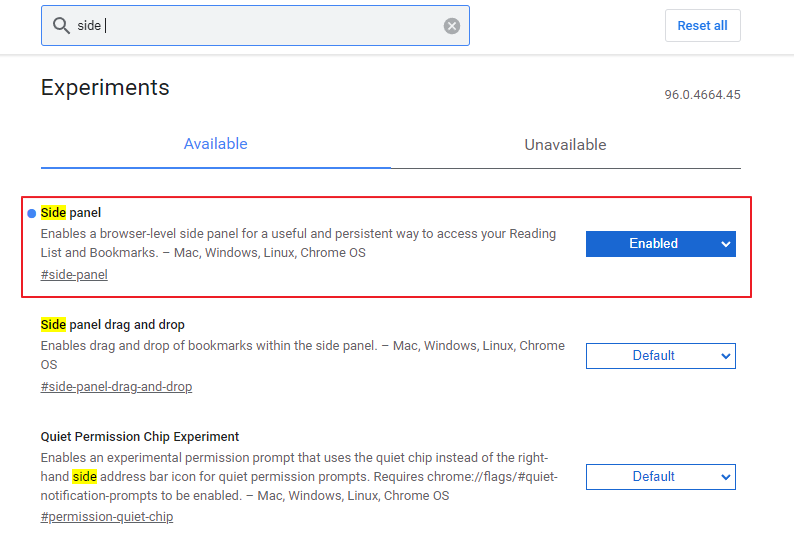
그럼 크롬 브라우저 상단 확장프로그램 아이콘이 표시가 되는 부분에 새로운 아이콘이 하나가 추가가 된걸 볼수가 있을거에요. 이 아이콘을 클릭을 하시면 크롬브라우저에서 사이드패널을 사용해 볼수가 있습니다.
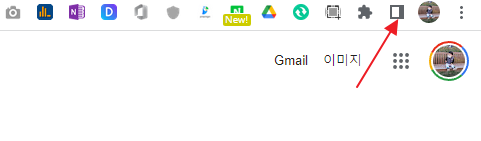
사이드패널에 많은 기능이 있는것은 아니지만 북마크와 읽기목록을 사용할수가 있습니다. 저 같은 경우에는 북마크바를 사용을 하고 있지만 북마크 바를 상단에 두기 싫으시면 이렇게 사이드패널을 사용해서 필요할때 여신후에 활용하시면 좋을거 같네요.
사이드패널을 사용을 하시면 현재 페이지를 바로바로 읽기 목록에 추가를 해놓으실수가 있습니다. 읽기 목록을 관리 하시면서 페이지를 읽어 볼수 있을거 같아요.
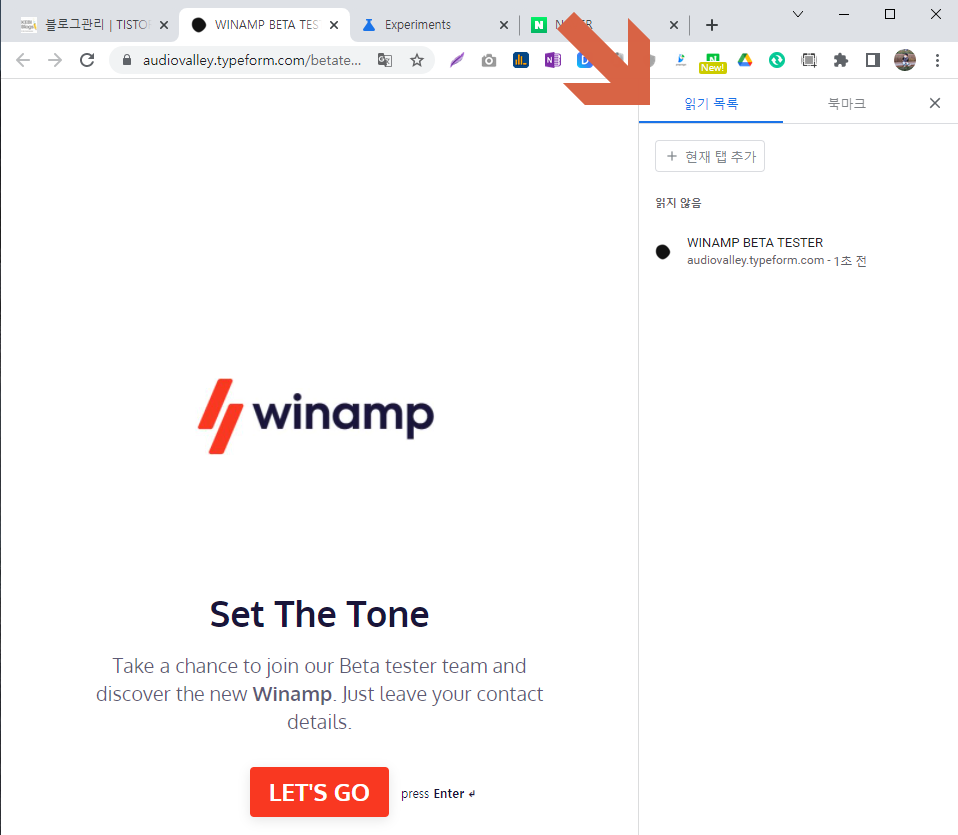
이상으로 이번 포스팅에서는 새로운 크롬 브라우저의 기능인 사이드 패널에 대해서 알아 보았습니다. 크롬 브라우저를 사용하신다면 한번 사용해 보시면 좋을거 같네요 ^^
도움이 되실만한 정보였길 바라면서 이만 포스팅 마치도록 하겠습니다. 여기까지 읽어 주셔서 감사합니다.
